Създаване на кредити в програмата Sony Vegas, използвайки програмни функции

- 4524
- 960
- Randall Lind
Sony Vegas - програма, която ви позволява да монтирате както аматьорски, така и професионални видеоклипове. Често е необходимо да се допълни материала с текст, например, да се направи скрийнсейвър, влизане или обяснение - тази възможност се предоставя и от разработчиците.

Главен клас: Как да си направим кредити в Sony Vegas.
Добавете кредитите
Преди да поставите текста, изтеглете видеото, с което ще работите в Sonya Vegas. Сега трябва да добавите нов работен слой за кредити, за да не разваляте основния запис (ако отговаряте на буквите точно на върха на вашето видео, той ще бъде разделен на къси фрагменти).
- В горното меню намерете раздела Вмъкване и го разширете.
- Изберете "Видео песен" от списъка - ще имате нов видео път.
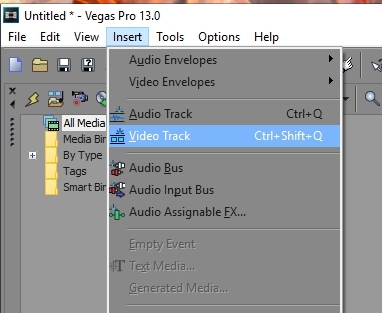
- Сега отново се върнете към „Вмъкване“ и този път изберете „Текст Мултимедия“.
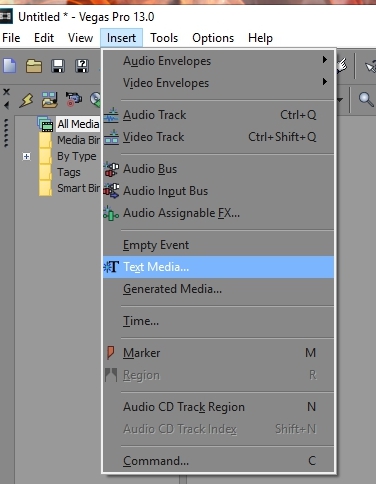
- Трябва да се появи прозорец, в който можете да работите с текста.
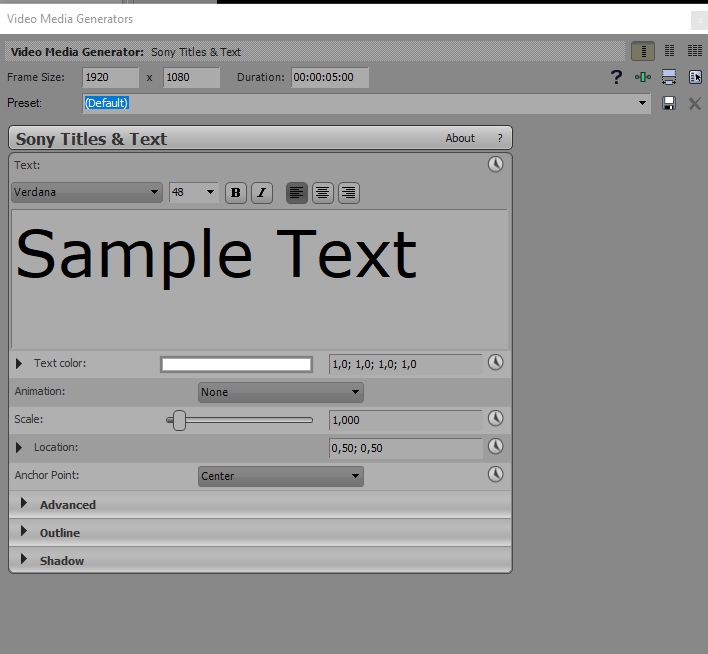
Изберете слушалки, kegl и ефекти
Слушалката
Добавете планирания текст. За да промените слушалките (външен вид на буквите), изберете надписа и разширете раздела с името на текущия шрифт. Списъкът ще се отвори и можете да изберете какво харесвате. Този списък показва всички видове слушалки, инсталирани на вашия компютър.
Съвет. Можете предварително да изтеглите шрифта, който харесвате от интернет и без да отваряте файл с разширение .TTF, щракнете върху него с правилния бутон на мишката и щракнете върху „Инсталиране“. Дадена слушалка ще се появи във всички програми, където трябва да се работи с текста: Sony Vegas, Microsoft Word, Adobe Photoshop, Indesign и T. Д.Кегл
Kegl (размер на шрифта) е лесно да се промени, ако изберете надписа и зададете числова стойност в прозореца до името на слушалката. По подразбиране буквите ще имат размер 48 точки - това е доста голям размер, който е по -подходящ за кратко заглавие.
Рисуване
В зависимост от задачата, писменият текст може да се разграничи чрез мазнини или курсив - тези опции са разположени в общия блок на текстовите настройки.

Изключи
Подравняването (изключването) на текста спрямо центъра, десния или левия ръб се извършва чрез натискане на съответните бутони - те са до иконите за проверка.
Цвят
Можете да направите кредитите с цветни, като щракнете върху удължен правоъгълник по -долу. С двойно щракване ще се отвори палитра за точния избор на нюанси. Наблизо има и плъзгач, премествайки го, ще промените прозрачността. В десния ъгъл на този блок на настройките е икона с часовник - цветна анимация. Благодарение на тази функция е зададен градиент, така че нюансите постепенно да променят една на друга за даден момент.
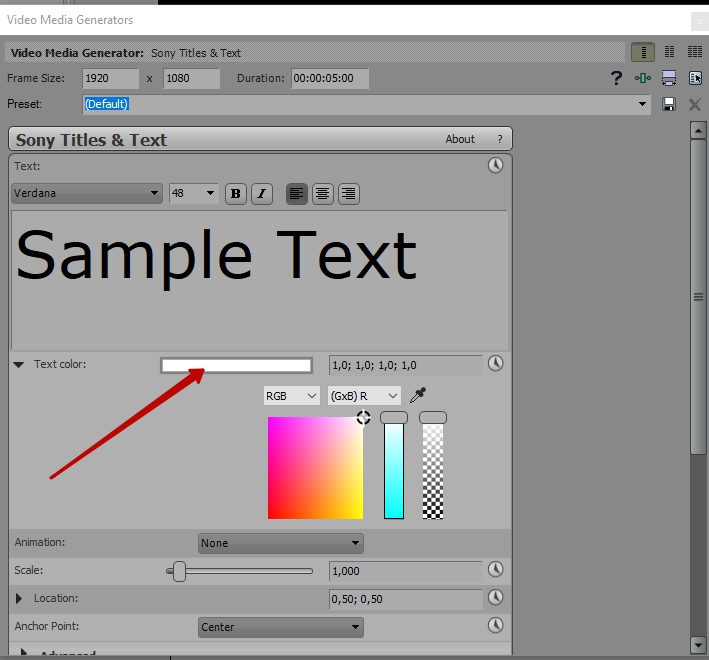
Анимация
Възможно е също да конфигурирате кредитите, така че да се появяват и изчезват по някакъв начин оригинални. Параметрите на текстовата анимация в Sony Vegas са разположени под диалоговия прозорец за оцветяване. Тук можете да изберете ефекта, който харесвате.
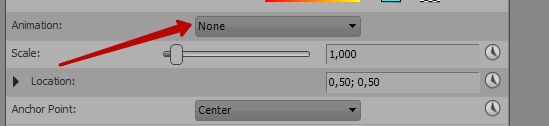
Мащабиране
Този раздел съдържа опции за намаляване или увеличаване на текста с обвързване към времето. Тук можете да промените KAGL, ако не сте го правили преди.
Местоположение
Все още търсим точката за местоположение, за да поставим кредитите в тази част на екрана, където ще изглежда органично. Преместете точката на площада - заедно с него ще се премести и фразата, която сте написали.
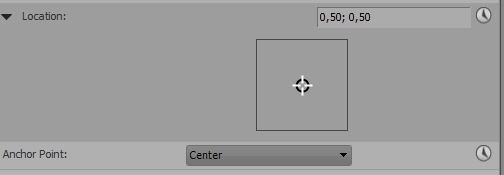
Фон и интерлински
В другия блок можете да изберете фона на текста и да го направите повече или по -малко прозрачен. Тази функция помага, когато е трудно да изберете цвета на буквите, така че те да се четат на фона на рамката. Тук можете да регулирате Interlineage (разстояние между линиите).
Как да направите редактиране
Ако сте поставили субтитри и след това се сблъскате с необходимостта от коригиране на писмените или промените ефекти, щракнете върху малък филм на филма, изобразен до текстовия път. Ще се отвори прозорец с настройките, споменати по -горе, ще се отвори.
- « Как да добавите или премахнете звуковата песен в програмата Sony Vegas
- Методите за коригиране на грешката не могат да отворят набор от папки в Microsoft Outlook »

